В этом уроке вы создадите красивую сказочную иллюстрацию при помощи корректирующих слоев и фильтров в Photoshop.
Финальное фото
Для данного урока я использовал следующую фотографию девушки и еще несколько дополнительных фотографий.
Выделите изображение девушки, а затем сделайте уточнение краев (Выделение > Уточнить края), чтобы сгладить выделение.

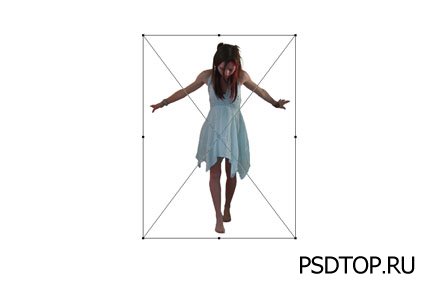
Создайте новый документ 3000 X 2000px и поместите девушку в центр.

Используйте маленький мягкий ластик, чтобы удалить все торчащие волосы.

Теперь мы добавим несколько корректирующих слоев, нажав на кнопку в нижней части панели слоев.
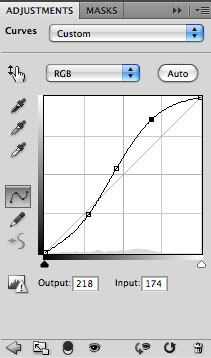
Сначала создайте корректирующий слой Кривые, измените вид кривых как показано выше.

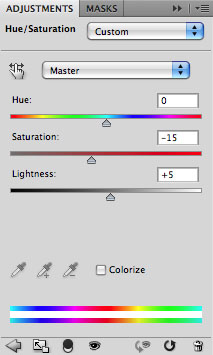
Добавим корректирующий слой Цветовой тон / Насыщенность и установите насыщенность -15, а Яркость на +5.

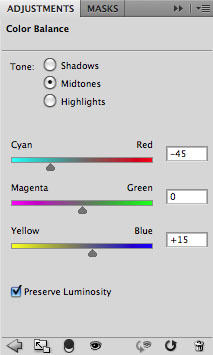
Затем добавьте корректирующий слой Баланс цвета и используйте настройки показанные выше.

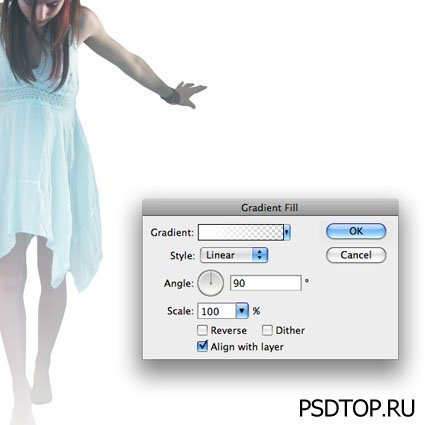
Добавьте корректирующий слой Градиент от белого к прозрачному.
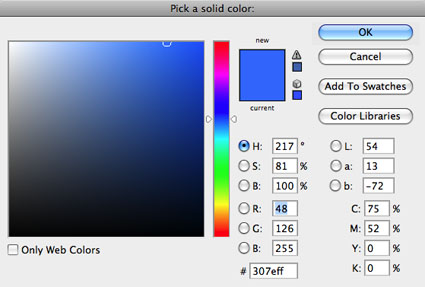
Добавьте слой Цвет, используя цвет #307eff.
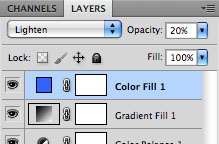
Измените режим наложения слоя Цвет на Замена светлым и непрозрачность на 20%.

Теперь мы окрасим девушку. Перейдите в Фильтр > Галерея фильтров > выберите Масляная живопись.
Установите размер кисти на 8 и выберите тип кисти Простой.

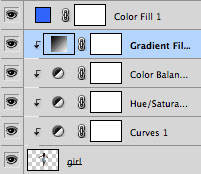
Теперь создайте обтравочную маску для всех корректирующих слоев, за исключением слоя Цвет.
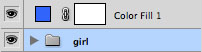
Затем переместите все слои в папку и назовите ее Девушка.

Откройте фотографию неба и вставьте ее в основной документ.
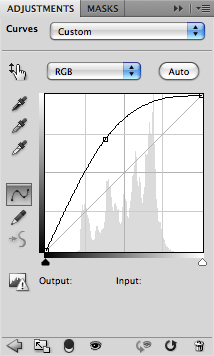
Создайте корректирующий слой Кривые и подкорректируйте яркость неба.
Теперь примените фильтр Масляная живопись, только на этот раз размер кисти установите на 30.
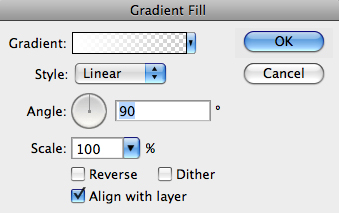
Добавьте корректирующий слой Градиент от белого к прозрачному, чтобы сделать нижнюю часть светлее.

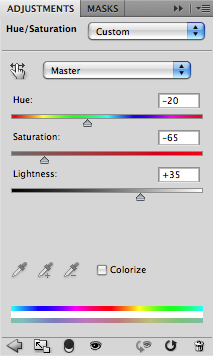
Добавьте корректирующий слой Цветовой тон / Насыщенность и введите параметры, указанные выше.

Работа над девушкой и фоном завершена все что нам нужно сделать - это добавить лепестки роз.

Откройте все лепестки роз в фотошоп и сделайте выделение каждого из лепестка.

Вставьте первый лепесток в документ и используйте инструменты Трансформации, чтобы развернуть лепесток, сделать его большим.
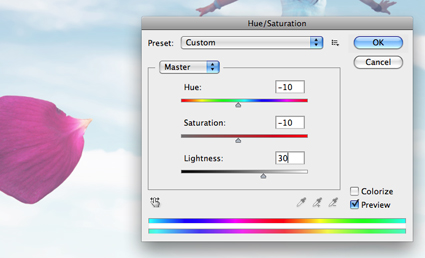
Перейдите в Изображение > Коррекция > Цветовой тон / Насыщенность и введите параметры показанные выше.
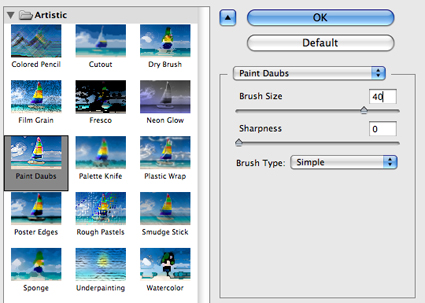
Добавьте фильтр Масляная живопись с размером кисти 40.
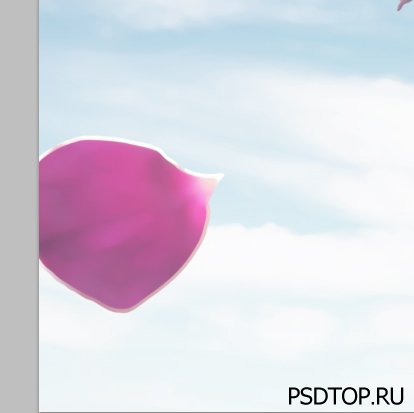
Это будет самый большой лепесток. Добавьте остальные лепестки другой формы, примените к ним те же действия что и к первому лепестку. И сделайте их меньше чем первый.

Теперь вы можете просто сделать несколько копий лепестков, измените их размеры, форму и т.д.

Как только вы закончите размещение всех лепестков, выберите самые большие лепестки и перейдите Фильтр > Размытие > Размытие при малой глубине резкости и установите радиус на 30px.
Затем сделайте тоже самое с 2-3 лепестками меньшего размера, но только установите радиус 10px.
Самые маленькие лепестки могут остаться неизменными.
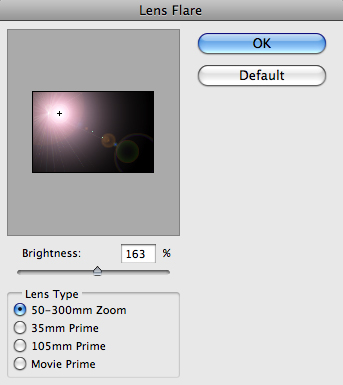
Создайте новый слой под слоем с синем цветом и залейте его черным цветом. Перейдите в Фильтр > Рендеринг > Блики и расположите блик как показано выше.
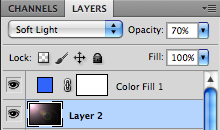
Измените режим наложения на Мягкий свет и непрозрачность на 70%.
Вот и конечный результат










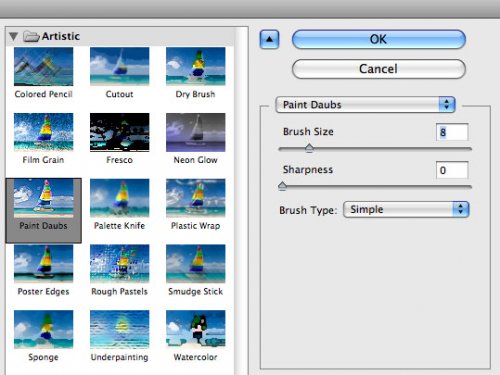
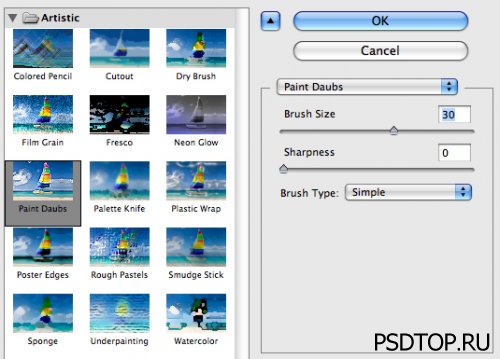


 3216
3216
 Отзывов
Отзывов  0
0

